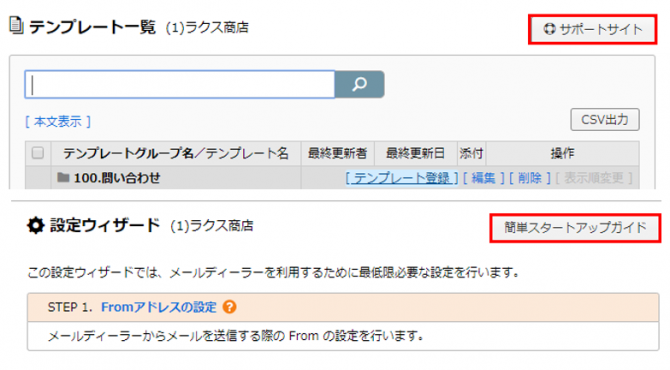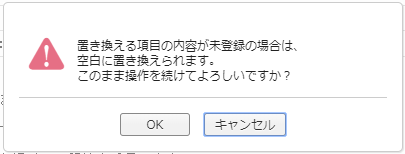目次
リリース日
2020年1月8日
【ユーザ向け】変更点
顧客情報の自動置換
顧客情報に登録されている情報をメール本文に「置き換え文字」として挿入し、
自動で置換できる機能を追加します。
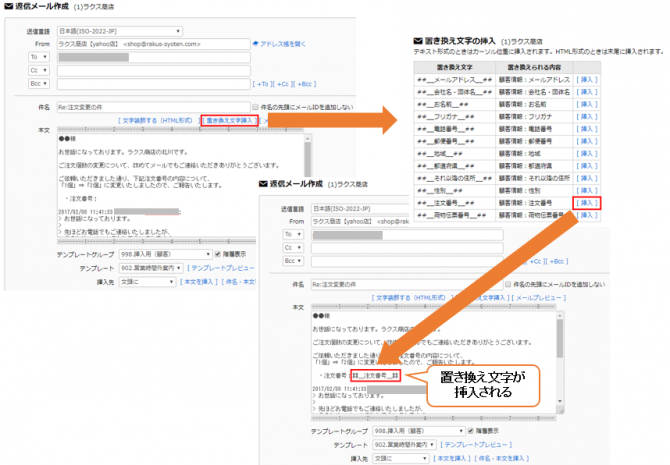
挿入した置き換え文字は「送信確認画面」にて、プレビューすることが可能です。
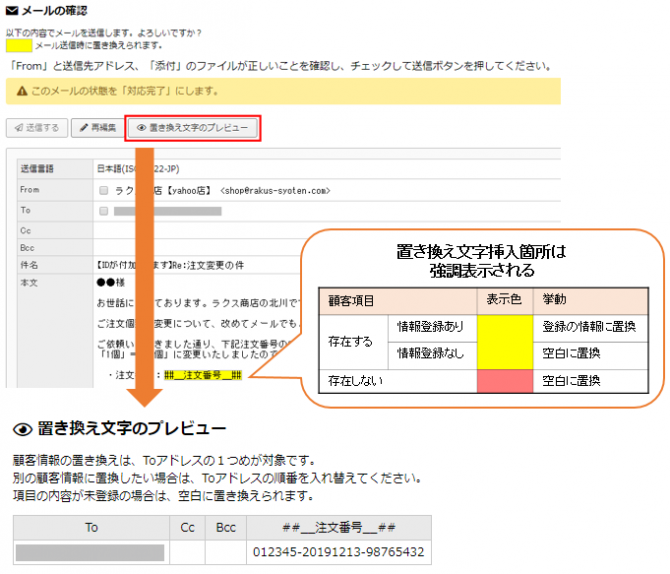
|
●顧客情報の置き換え文字は、「顧客情報の閲覧」を持つユーザのみ ●置き換え対象の顧客情報は、送信先に指定する「Toアドレスの1つ目のみ」で ●顧客情報の自動置き換え文字の使用可/不可の一覧は以下の通りです。 【使用可】 ●置き換える情報が存在せず、空白に置換される場合にも送信が可能ですが、 【送信確認画面上部】 【送信ボタン押下後の注意喚起ダイアログ】 |
メール・電話一覧画面における項目の並び順の初期値変更
メール・電話一覧に表示される「件名」「担当者」「From」などの項目の並び順の初期値が変更になります。
●受信メール
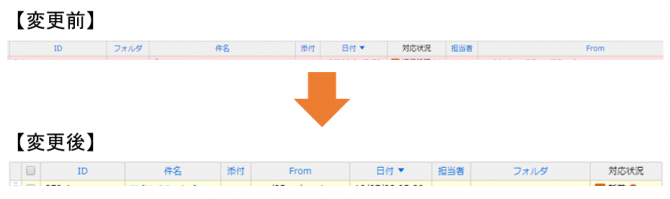
●送信メール

※並び順を変更されたい場合は、「画面右上 管理設定>管理設定>詳細設定タブ
>メールボックスの詳細設定>表示の設定」より設定可能です。
| すでに並び順を変更されている場合、「表示の設定」にて一覧の表示項目を 「初期状態に戻す」ボタンをクリックすると、変更後の初期状態の並び順に 変更になりますのでご注意ください。 |
ユーザインターフェース改善
担当者プルダウンに「自分」項目を追加
「自分」の項目を選択肢の上位に追加することで、担当者の並び替えや
検索をする手間を省けます。
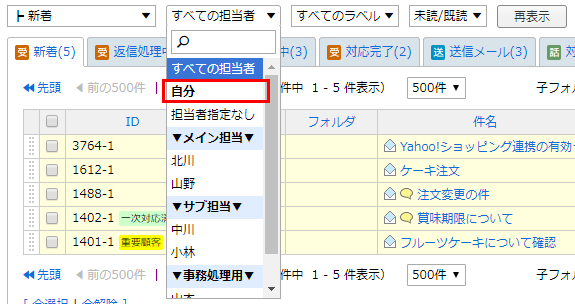
一括操作メニュー下部に設定へのリンクを設置
一括操作メニュー下部に一括操作メニューの表示設定ができる個人設定画面へのリンクを設置し、
簡単に設定画面へ遷移できるようになります。
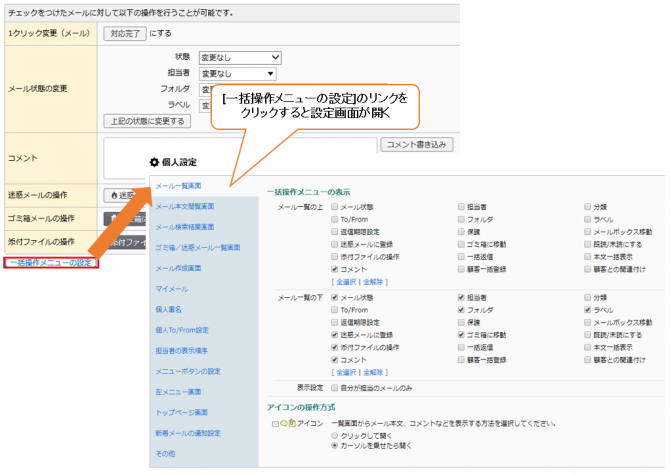
HTMLメールの本文視認性向上
本文の四辺に余白を入れることで、画像や文字が見やすくなります。

テンプレート、設定ウィザードにサポートサイトへのリンク設置
テンプレート、設定ウィザードの画面からサポートサイトのマニュアルへワンクリックで移動できるようになります。